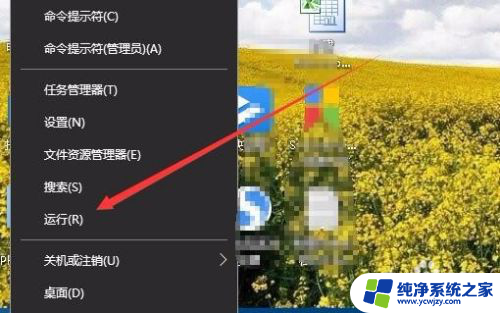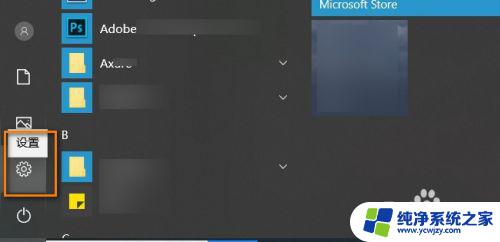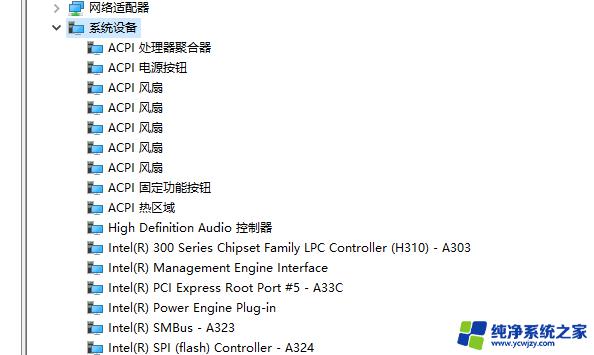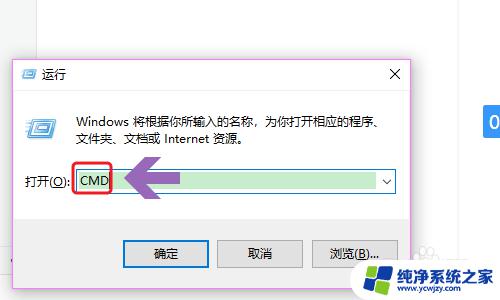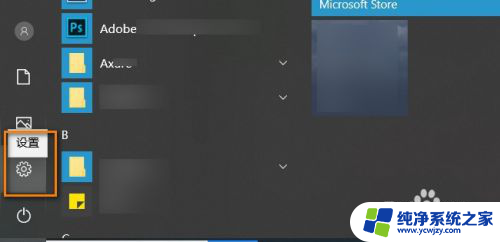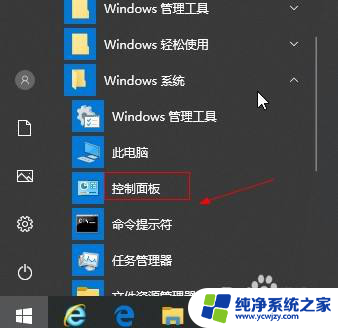怎样查看电脑网卡 如何在win10上查看有线网卡具体型号
更新时间:2023-10-05 13:03:31作者:xiaoliu
怎样查看电脑网卡,在现代社会中电脑已经成为我们生活中不可或缺的一部分,而要让电脑能够正常联网,其中一个关键要素就是网卡。我们如何查看电脑的网卡呢?特别是在Windows 10系统上,又该如何查看有线网卡的具体型号呢?在本文中我们将为您介绍一些简单的方法,帮助您轻松获取这些信息。无论您是否是一个技术小白,只要跟随着我们的指引,相信您也能轻松掌握这些技巧。让我们一起来探索吧!
操作方法:
1.点击【开始】按钮。

2.点击【设置】选项。
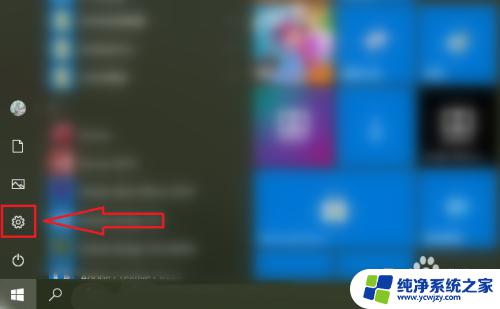
3.点击【网络和internet】。
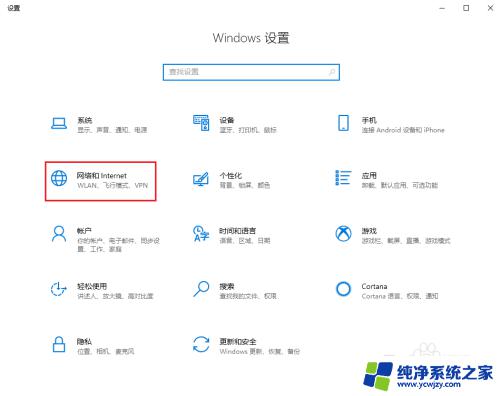
4.选择要查看的网卡,例如查看无线网卡则点击【WLAN】。
注意:查看有线网卡则点击【以太网】。
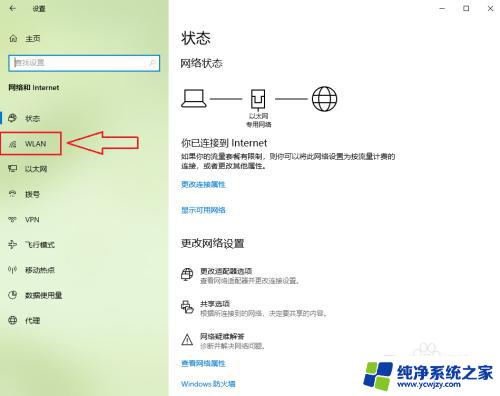
5.点击【硬件属性】。
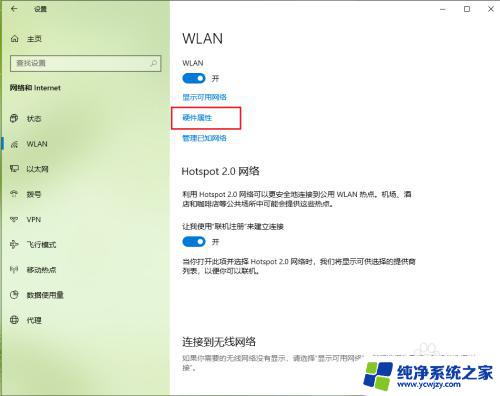
6.结果展示。
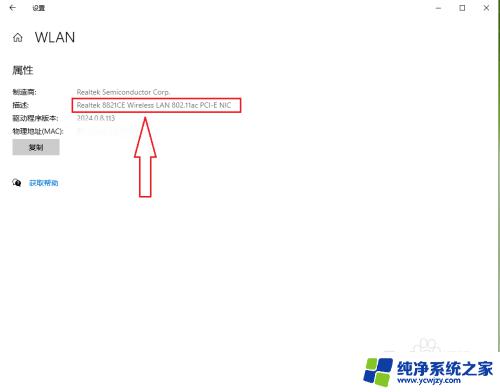
以上就是查看电脑网卡全部内容的方法,如果您遇到这种情况,可以按照这个方法进行解决,希望对您有所帮助。